Apple-Geräte haben versteckte Tricks im Ärmel. Und das Eingeben des Apple-Logos ist eine der befriedigendsten Aufgaben auf dem iPhone, iPad und Mac. Die Leute möchten diese begehrte Corporate Identity in ihren Konversationen per E-Mail oder iMessage verwenden. Wenn Sie also das Apple-Logo auf Ihrem Gerät eingeben möchten , so geht's.
- So geben Sie das Apple-Logo auf iPhone und iPad ein
- So geben Sie das Apple-Logo auf dem Mac ein
Eingabe des Apple-Logos auf iPhone und iPad
Wenn Sie das Apple-Logo nicht häufig eingeben müssen, kopieren Sie einfach dieses und fügen Sie es auf einem beliebigen Apple-Gerät ein.
Falls Sie es immer wieder eingeben müssen, ist es besser, eine Tastenkombination zu erstellen, um sich das Leben zu erleichtern. Kopieren Sie zuerst das Logo und folgen Sie den Schritten.
- Starten Sie Einstellungen auf Ihrem iPhone oder iPad
- Tippen Sie auf Allgemein → Tastatur .
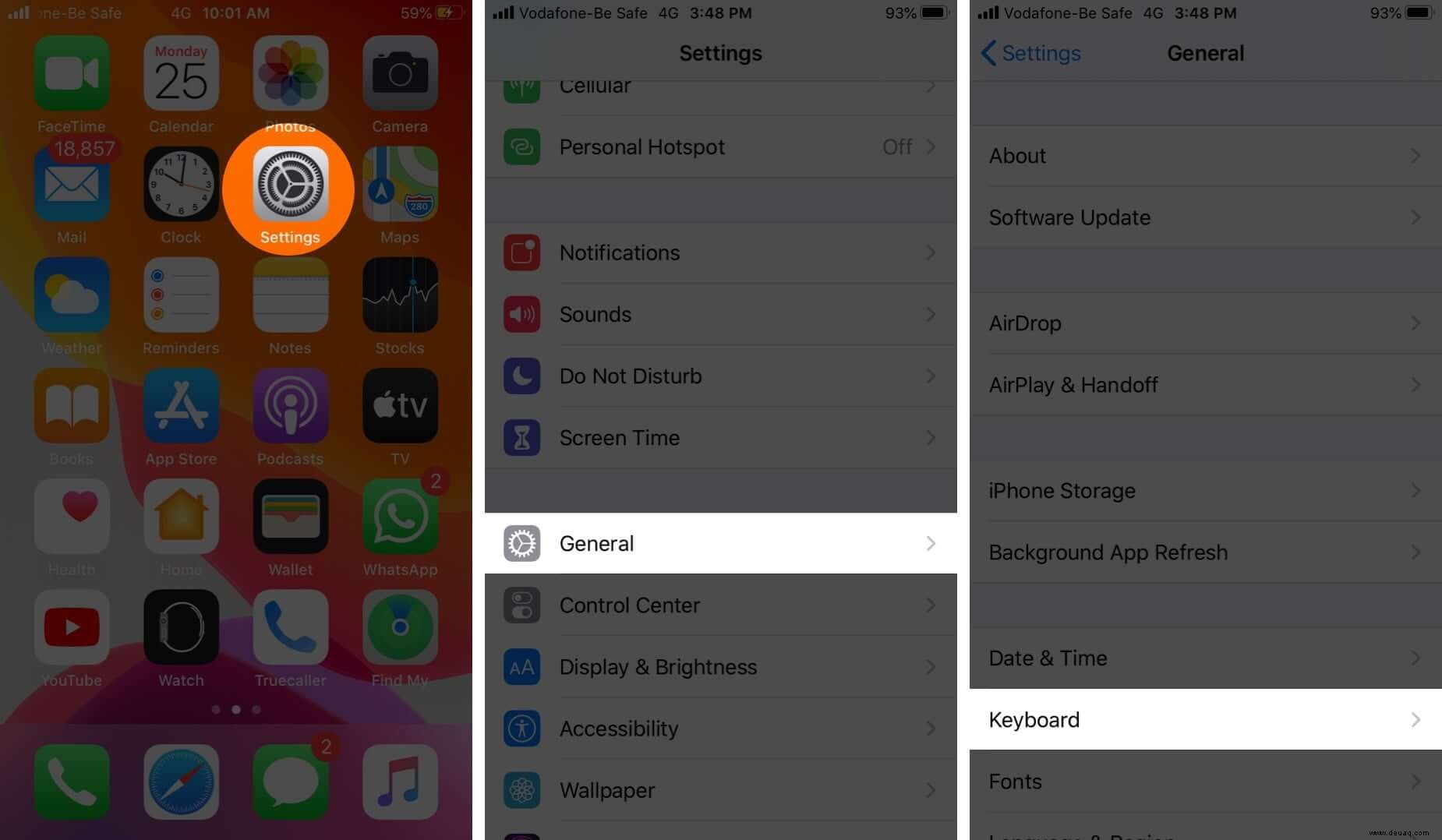
- Tippen Sie auf Textersetzung.
- Tippen Sie jetzt auf das (+) von der oberen rechten Ecke.
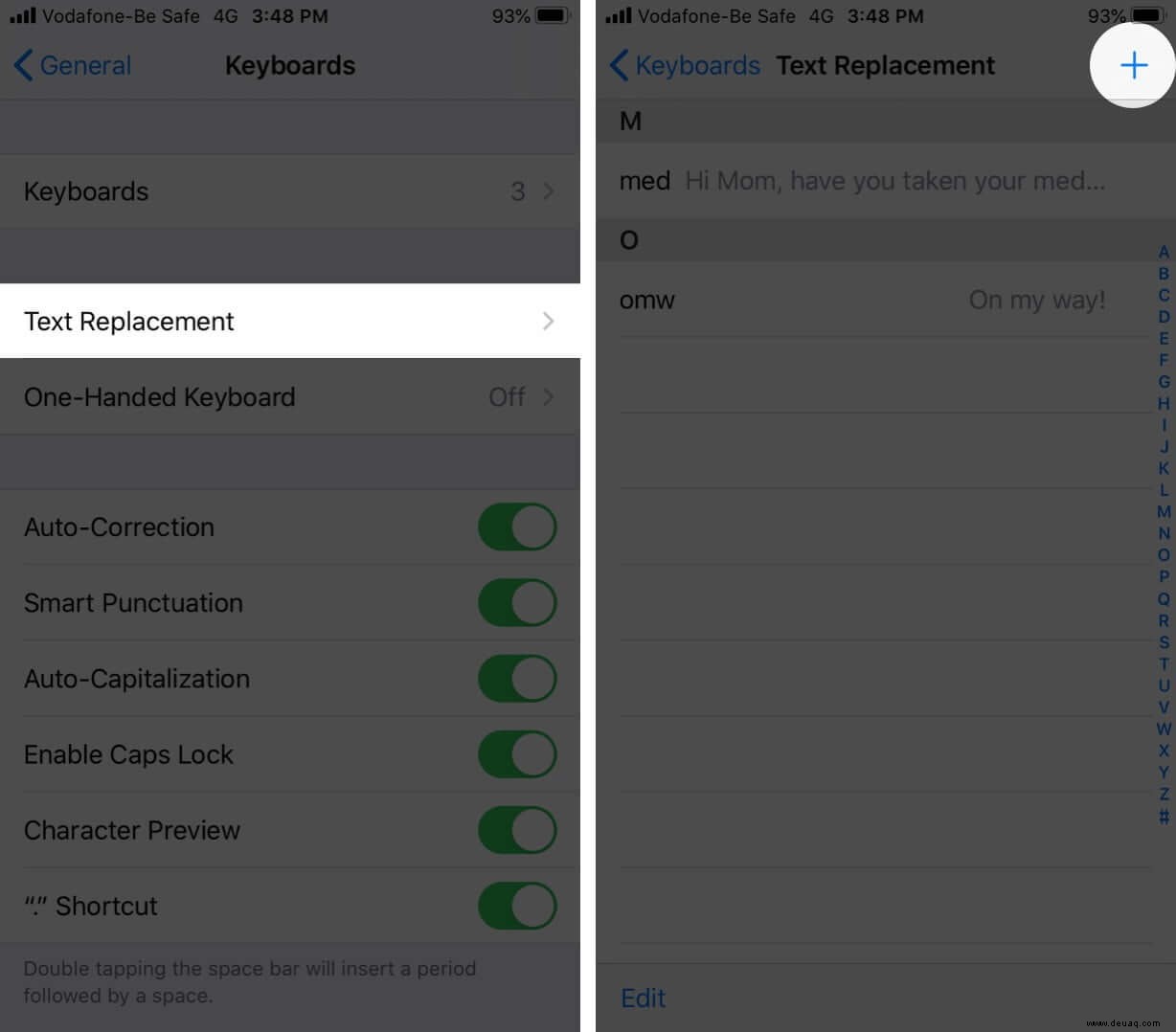
- Fügen Sie das kopierte Apple-Logo ein im Phrase-Feld
- Sie können eine Verknüpfung erstellen, indem Sie etwas in das Verknüpfungsfeld schreiben. Ich habe AppleLogo. geschrieben
- Tippen Sie abschließend auf Speichern Schaltfläche von der oberen rechten Ecke.
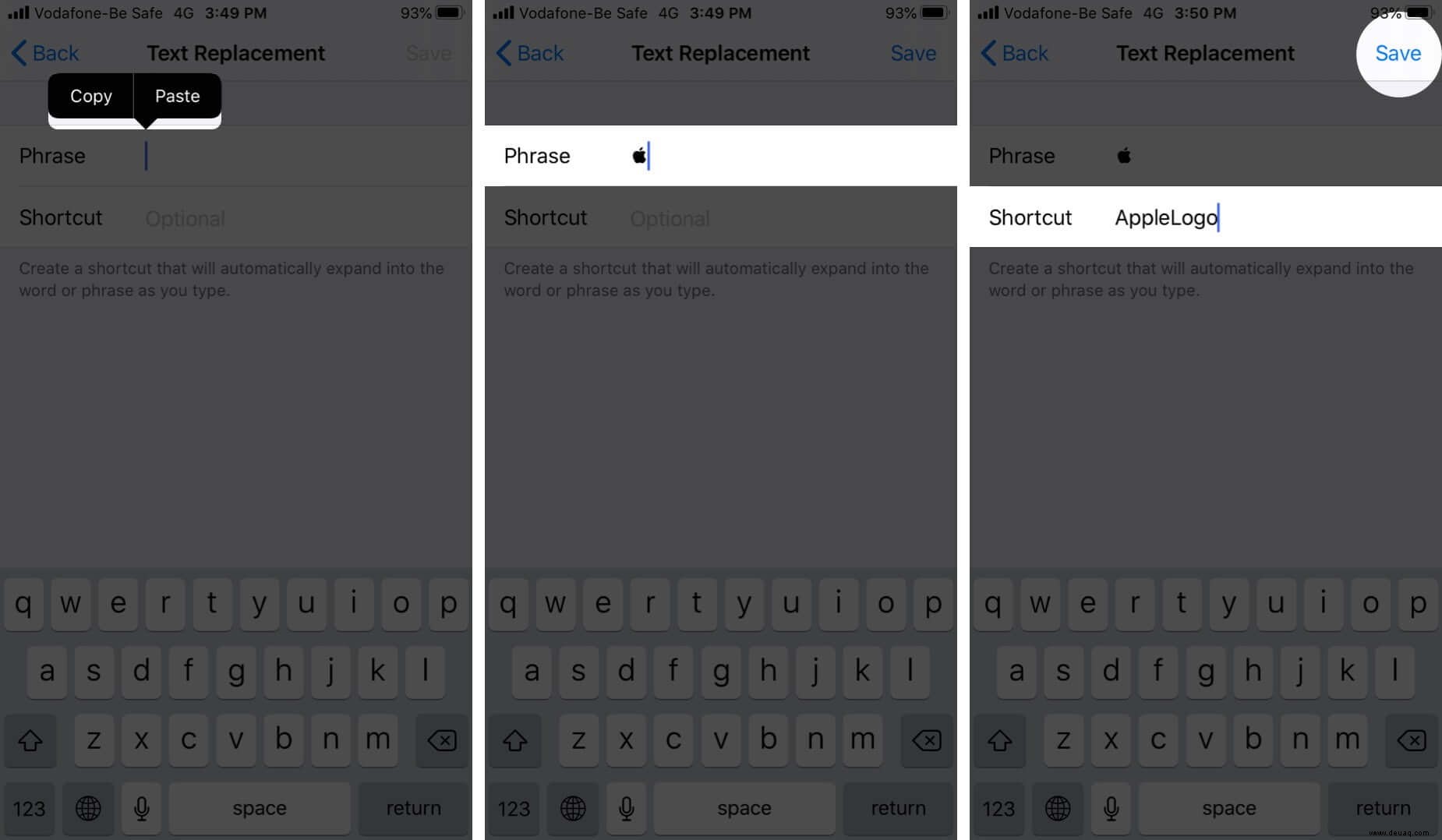
Hinweis: Lassen Sie kein Leerzeichen zwischen den beiden Wörtern im Shortcut-Feld.
Sie können dieses Apple-Logo in Ihrer Unterhaltung verwenden. Geben Sie in einer beliebigen Chat- oder E-Mail-App AppleLogo ein, und die Tastatur zeigt dieses Logo an. Tippen Sie auf das Logo und es wird in das Textfeld eingetragen.
Eingabe des Apple-Logos auf dem Mac
Auf Ihrem Mac können Sie eine der Tastenkombinationen verwenden, um das Apple-Symbol einzugeben. Drücken Sie einfach Wahl+Umschalt+K auf der Tastatur und Apple-Logo ist da.
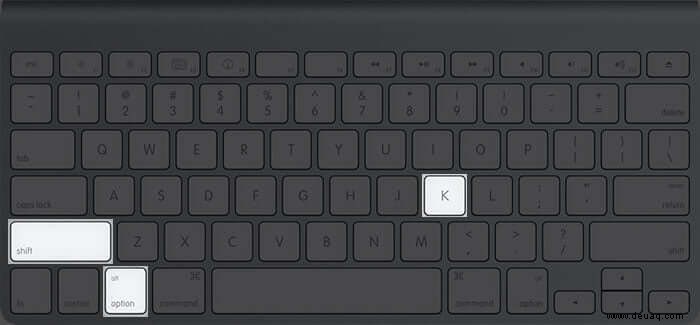
Solange Sie Mac-Computer und Tastaturen von Apple verwenden, gibt es kein Problem. Aber falls Sie einen Mac mini haben und eine Windows-Tastatur verwenden, ist die Eingabe des Apple-Logo-Symbols eine andere Geschichte.
Hier sollten Sie „Alt+Shift+K“ drücken um . einzugeben
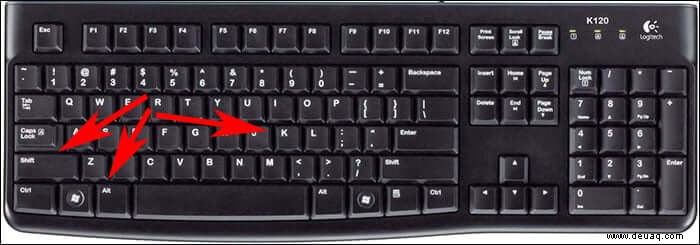
Das ist alles, Freunde!
Abmeldung…
Apple-Geräte haben unzählige Tricks in den Einstellungen versteckt. Erkunden Sie weiterhin Ihren Mac, Ihr iPhone und Ihr iPad, um solche Schätze auszugraben, und teilen Sie Ihre Aha-Momente mit uns im Kommentarbereich unten.